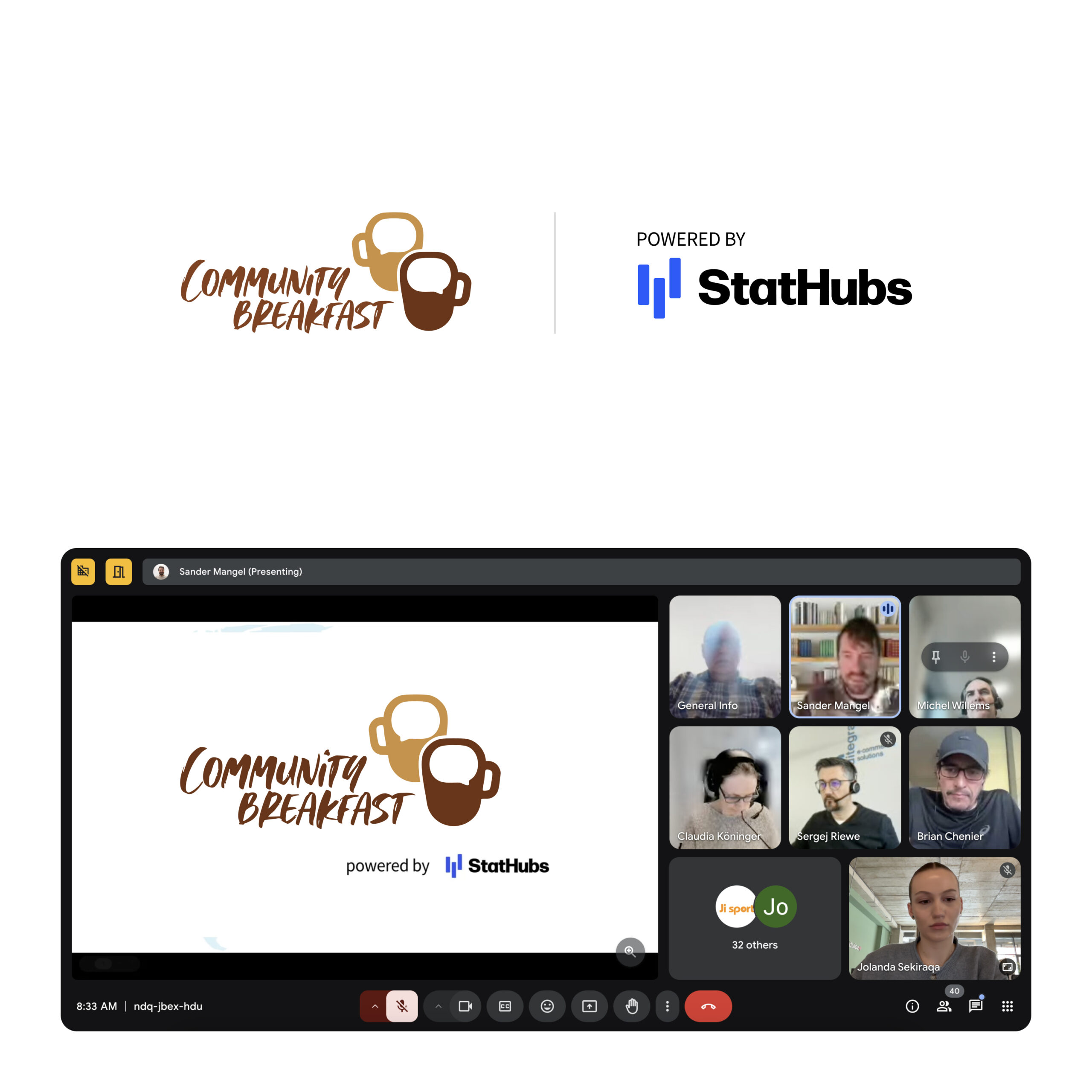Haben Sie Probleme, Ihren Shop zu verbinden?
Kontaktieren Sie uns JETZT und wir helfen Ihnen in einer Minute!
Kontaktieren Sie uns jetztIntegrieren Sie Ihren Shop mit Shopify
Mit Shopify können Sie per Drag & Drop in wenigen Stunden statt in Wochen einen professionellen Onlineshop aufbauen. Keine Entwickler, keine Zeitverschwendung bei der Auswahl von Plug-ins und definitiv keine Zweifel, ob Sie alles richtig gemacht haben.
Ganz gleich, ob Sie noch nie eine Shopify-Website erstellt haben, gerade entscheiden, ob Shopify das Richtige für Sie ist, oder eine Auffrischung suchen, dieser Leitfaden führt Sie durch jeden Schritt des Erstellungsprozesses – komplett mit Screenshots, Profi-Tipps und unserem Ansatz „Schnell handeln, später optimieren“.
Shopify Admin-Panel
Schritt 1 – Melden Sie sich in Ihrem Shopify-Konto an und gehen Sie zu “Einstellungen”

Schritt 2 – Gehen Sie zu “Apps und Vertriebskanäle” und klicken Sie auf den Button “Apps entwickeln”

Integration der App-Erstellung
Klicken Sie auf den Button “Erstellen eine App” und vergeben Sie einen Namen für die App nach Ihren Wünschen.

Schritt 1 – Gehen Sie zu “Konfiguration”
Schritt 2 – Klicken Sie auf “Konfigurieren”

Schritt 3 – Wechseln Sie zum Abschnitt “Bestellungen” und “Bestellent würfe” und aktivieren Sie die Berechtigungen für read_order_edits und read_orders.

Schritt 4 – Nachdem Sie die Berechtigungen aktiviert haben, klicken Sie unten auf der Seite auf den Button “Speichern”.

Schritt 1 – Klicken Sie auf “App installieren” auf der API-Anmeldedaten.

Schritt 2 – Kopieren Sie die “Shop-URL” und den “API-Token”.

Integration in die Stathubs App
Integrieren Sie die Zugangsdaten in die StatHubs-Mobile-App wie unten beschrieben:
Schritt 1 – Klicken Sie auf den Button “Neuen Shop hinzufügen”
Schritt 2 – Geben Sie die folgenden Informationen ein:
– Wählen Sie das Shopsystem (Shopify)
– Shop-Name (Anzeigename Ihres Shops)
– API-Token (siehe letzter Screenshot im Shopify-Abschnitt, Punkt 2)
– Shop-URL (siehe letzter Screenshot im Shopify-Abschnitt, Punkt 1) – Stellen Sie sicher, dass Sie dieses Format verwenden: https://domain.com

Andere Plattformen verbinden
-
Shopify (Demnächst verfügbar)
-
Magento
-
Shopware 5
-
WooCommerce
-
Shopware 6
-
BigCommerce (Demnächst verfügbar)
-
eBay (Demnächst verfügbar)
-
Amazon (Demnächst verfügbar)
-
Presta Shop (Demnächst verfügbar)
-
Oxid eSales (Demnächst verfügbar)
-
Squarespace (Demnächst verfügbar)
-
Wix (Demnächst verfügbar)
-
Salesforce (Demnächst verfügbar)
-
Meta Shop
-
Meta Business
-
Google Analytics
-
Google Ads